Pergunta
Problema: como corrigir o problema do teclado ao digitar números em vez de letras?
Olá. Tenho um problema estranho com meu PC. Eu tenho um laptop Dell, que atualizei para o Windows 10 há muito tempo. Nenhuma nova atualização foi instalada recentemente. Quando NumLock está ativado, as teclas U, I, O, P, J, K, L e M estão digitando números em vez de letras. Tentei pressionar FN + num lock e FN + Shift + num lock e o problema ainda persiste. Por favor me ajude porque isso me irrita muito!
Resposta Resolvida
Problemas de teclado podem tornar seu PC inutilizável, a menos que você tenha um teclado sobressalente ou uma loja de tecnologia perto de sua casa. A comunidade do Windows conhece bem a atualização cumulativa do Windows 10 KB3194496,[1] que fazia com que o teclado e o mouse parassem de funcionar ou funcionassem incorretamente de várias maneiras, mas esse não é o único problema com o teclado no momento.
Atualmente, os usuários do Windows 10 estão enfrentando um estranho problema relacionado à troca de chaves.[2] Enquanto a tecla Num Lock está ativada, certas teclas que deveriam digitar letras estão digitando números. Alguns especialistas afirmam que isso pode acontecer se o proprietário do PC já estiver usando um teclado externo há algum tempo.
De acordo com a pesquisa, um grande número de usuários achou o problema do teclado quando ele digita números em vez de letras muito chato e acontecendo até aleatoriamente. Por exemplo, um Acer Aspire R descobriu esse problema em seu computador e afirma que girar o o modo tablet e desligado novamente ajudam por um tempo, mas então o teclado começa a digitar números em vez de letras novamente.[3]
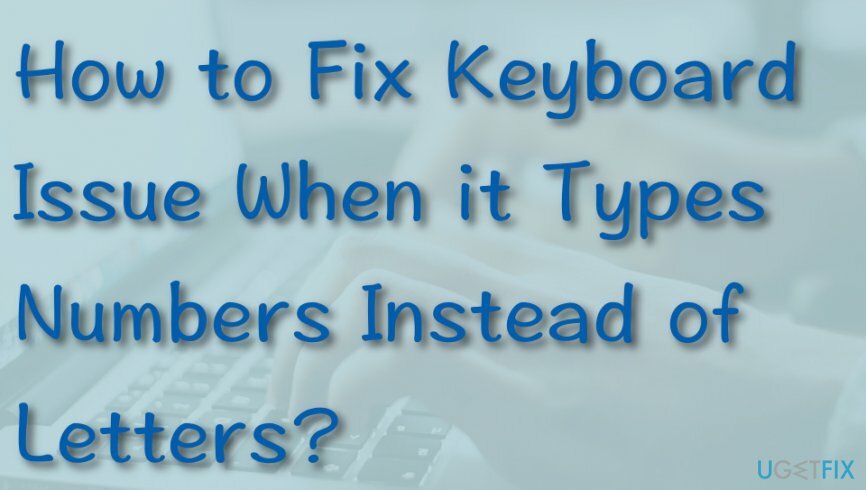
Conforme explicado, o usuário pode ter desligado o num lock no laptop, mas o deixado no teclado externo. Portanto, quando foi desconectado, esse confronto pode resultar na estranha confusão de letras e números no teclado. Além disso, pode haver um Guarda Constante, a ferramenta de segurança da Internet, talvez o culpado do problema. Portanto, forneceremos várias correções que podem ajudá-lo a corrigir o problema do teclado ao digitar números em vez de letras.
Como corrigir o problema do teclado quando ele digita números em vez de letras?
Para reparar o sistema danificado, você deve comprar a versão licenciada do Reimage Reimage.
Para começar, você deve verificar se o teclado ou o PC é a causa do problema. Para isso, você deve tentar conectar outro teclado ao seu PC. Caso você esteja usando um PC de mesa, experimente o teclado em outro PC.
Método 1. Use o teclado na tela do Windows para desativar o NumLock
Para reparar o sistema danificado, você deve comprar a versão licenciada do Reimage Reimage.
- Segure o Chave de vitória e Botão R no teclado até que uma pequena caixa apareça.
- Modelo osk e pressione o Tecla Enter.
- Você receberá uma imagem do seu teclado.
- Se você ver NumLock em branco, Voce tem que Desligue o Num Lock.
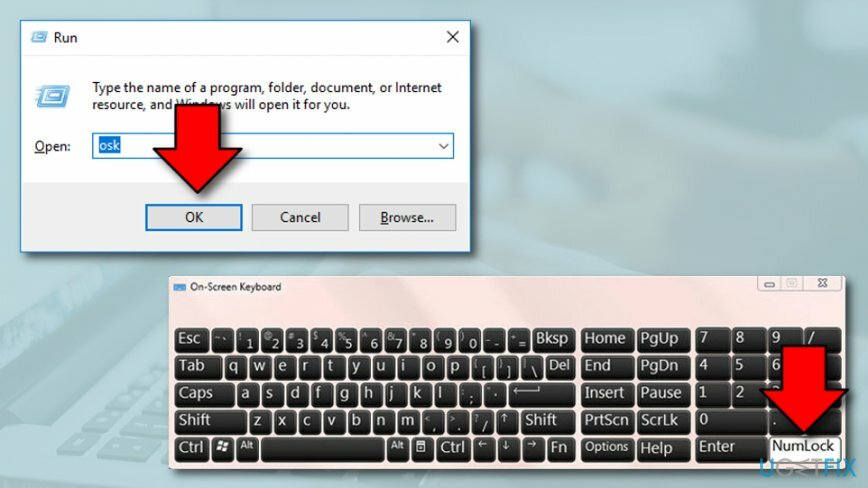
- Se você não vê Num Lock, continue com Opções> Ativar teclado numérico> OK.
- Quando o Num Lock parece, desabilitar isto.
Método 2. Use um teclado externo para desligar o NumLock
Para reparar o sistema danificado, você deve comprar a versão licenciada do Reimage Reimage.
Se você tem um laptop, mas às vezes conecta um teclado adicional para uso, o problema pode estar escondido aqui. Experimente desligar a opção NumLock no teclado externo e veja se isso ajuda:
- Antes de conectar o teclado adicional, desligar NumLock no seu teclado.
- Em seguida, conecte um teclado externo.
- Se o Num Lock está no teclado externo, Desligue isso.
- Verifique se NumLock está desligado no PC e no teclado externo.
- Agora desconecte o teclado e o problema deve ser resolvido.
Método 3. Atualizar software de driver
Para reparar o sistema danificado, você deve comprar a versão licenciada do Reimage Reimage.
No caso de um teclado externo não ser o culpado, você pode tentar atualizar o software do driver:
- Clique com o botão direito no Chave de vitória e selecione Gerenciador de Dispositivos.
- Aberto Gerenciador de Dispositivos e encontrar drivers de teclado.
- Clique no Teclado opção para expandir a lista.
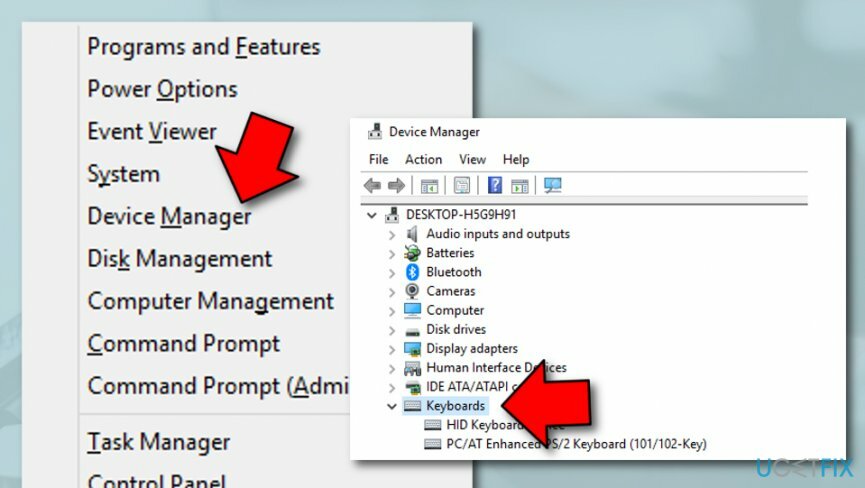
- Clique nos itens um por um e selecione Atualize o software do driver.
Método 4. Tente solucionar o problema para identificar a causa do problema
Para reparar o sistema danificado, você deve comprar a versão licenciada do Reimage Reimage.
Às vezes, optar pela função Solução de problemas pode ajudá-lo a identificar o problema. Tente executar o solucionador de problemas concluindo o procedimento escrito abaixo:
- Vamos para Pesquisa do Windows.
- Modelo "Configurações".
- Clique em Configurações do Windows e prossiga com o Atualização e segurança seção.
- Depois, encontre e selecione Solução de problemas.
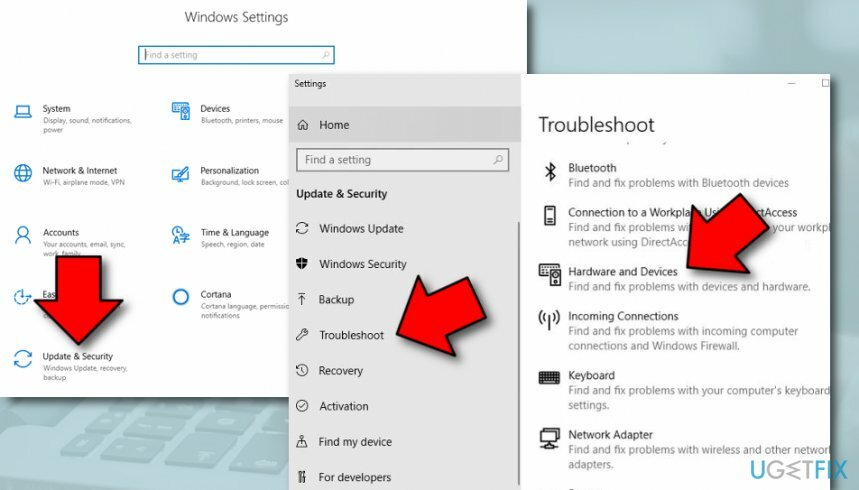
- Então escolha Hardware e Dispositivos e opte por Execute o solucionador de problemas (também há um Resolução de problemas de teclado você pode correr).
Se nenhuma das soluções ajudar, você pode tentar executar um prompt de comando elevado. Para isso, clique em Tecla Win + R, modelo regedite pressione Entrar. Se isso não funcionar, outra recomendação seria verificar o sistema para o Ferramenta de guarda constante. Se você o instalou, abra o aplicativo e acesse suas opções. Selecione configurar meu proteção anti-keylogging e Desativar.
Finalmente, quando o teclado parar de digitar os símbolos errados, execute uma varredura com ReimageMáquina de lavar Mac X9 para realizar uma limpeza do registro e uma otimização completa do sistema. No entanto, se você não puder corrigir o problema com instruções manuais, o mesmo software pode ajudá-lo a identificar a causa do problema do teclado ao digitar números em vez de letras.
Repare seus erros automaticamente
A equipe ugetfix.com está tentando fazer o melhor para ajudar os usuários a encontrar as melhores soluções para eliminar seus erros. Se você não quiser ter problemas com técnicas de reparo manual, use o software automático. Todos os produtos recomendados foram testados e aprovados por nossos profissionais. As ferramentas que você pode usar para corrigir seu erro estão listadas abaixo:
Oferta
faça isso agora!
Baixar correçãoFelicidade
Garantia
faça isso agora!
Baixar correçãoFelicidade
Garantia
Se você não conseguiu corrigir seu erro usando Reimage, entre em contato com nossa equipe de suporte para obter ajuda. Por favor, deixe-nos saber todos os detalhes que você acha que devemos saber sobre o seu problema.
Este processo de reparo patenteado usa um banco de dados de 25 milhões de componentes que podem substituir qualquer arquivo danificado ou ausente no computador do usuário.
Para reparar o sistema danificado, você deve comprar a versão licenciada do Reimage ferramenta de remoção de malware.

Para ficar completamente anônimo e evitar o ISP e o governo de espionagem em você, você deve empregar Acesso privado à Internet VPN. Ele permitirá que você se conecte à Internet sendo completamente anônimo, criptografando todas as informações, evitando rastreadores, anúncios, bem como conteúdo malicioso. Mais importante ainda, você interromperá as atividades ilegais de vigilância que a NSA e outras instituições governamentais estão realizando nas suas costas.
Circunstâncias imprevistas podem acontecer a qualquer momento durante o uso do computador: ele pode desligar devido a um corte de energia, um A Tela Azul da Morte (BSoD) pode ocorrer, ou atualizações aleatórias do Windows podem ocorrer na máquina quando você se ausenta por alguns minutos. Como resultado, seus trabalhos escolares, documentos importantes e outros dados podem ser perdidos. Para recuperar arquivos perdidos, você pode usar Data Recovery Pro - ele pesquisa cópias de arquivos que ainda estão disponíveis em seu disco rígido e os recupera rapidamente.